手順1:起動する
ラベルドクターSP・ラベルドクターSP LITEをインストール後、ソフトの起動をします。
起動する |
|
Windows10 (スタートボタンから起動) 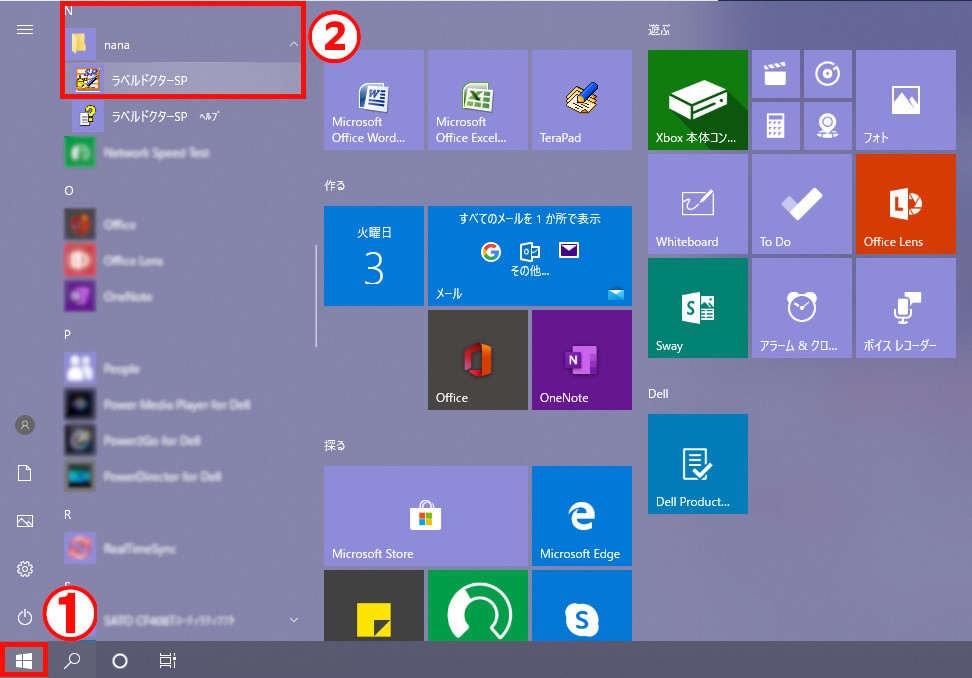 |
|
Windows11 (スタートボタンから起動) 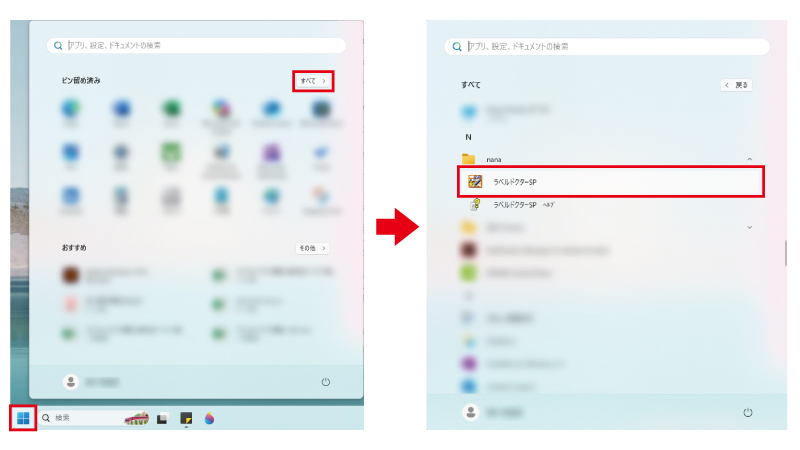 |
|
管理者権限で起動する |
|
ラベルドクターSP・ラベルドクターSP LITEでの作業中に不具合が起こる場合は、管理者権限で起動をしていただくことで解消される場合があります。 スタートメニューから管理者権限で起動する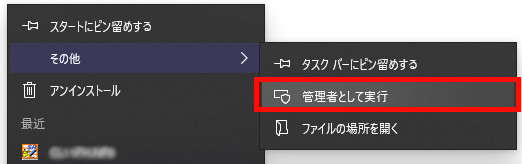
スタートメニューから「ラベルドクターSP」もしくは「ラベルドクターSP LITE」を起動する際、右クリックして表示されるメニューの中から「その他」を選択し「管理者として実行」をクリックします。 ショートカットアイコンから管理者権限で起動する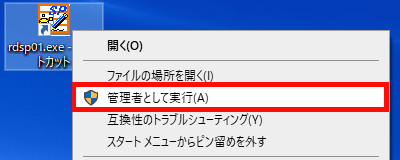
デスクトップなどのショートカットアイコンから「ラベルドクターSP」もしくは「ラベルドクターSP LITE」を起動する際、右クリックして表示されるメニューの中から「管理者として実行」をクリックします。 |